最新下载
热门教程
- 1
- 2
- 3
- 4
- 5
- 6
- 7
- 8
- 9
- 10
photoshop设计一枚QQ主题UI图标制作教程
时间:2016-05-04 编辑:简简单单 来源:一聚教程网
给各位photoshop软件的使用者们来详细的说一下设计一枚QQ主题UI图标的制作教程。
教程分享:
新建个文档,我用的尺寸是800*600像素,大家请随意,做一个渐变背景,用圆角矩形工具画一个圆角矩形,我用的颜色是#1a181a!
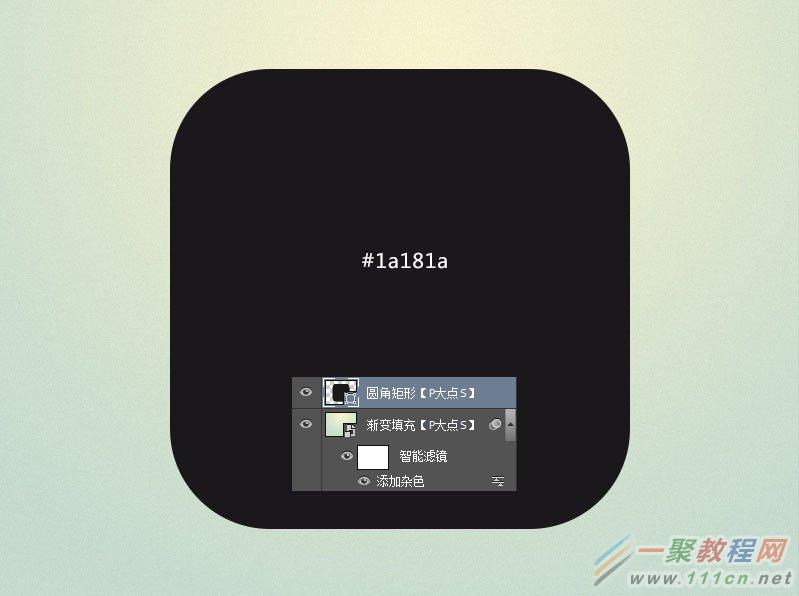
用两个椭圆相减,画出企鹅的围巾,这里我用的颜色是#da2300,载入圆角矩形的选区,给围巾添加一个图层蒙版,以保证围巾不会超出圆角矩形。

接下来,制作围巾上的条纹。用矩形工具画一个颜色为#ff6044的矩形,CTRL+T,设置一个中心点,适当的旋转一定角度,CTRL+ALT+T狂按,创建剪贴蒙版。

为围巾图层添加一个图层样式,我添加了斜面浮雕和投影,记得勾选图层蒙版隐藏效果。
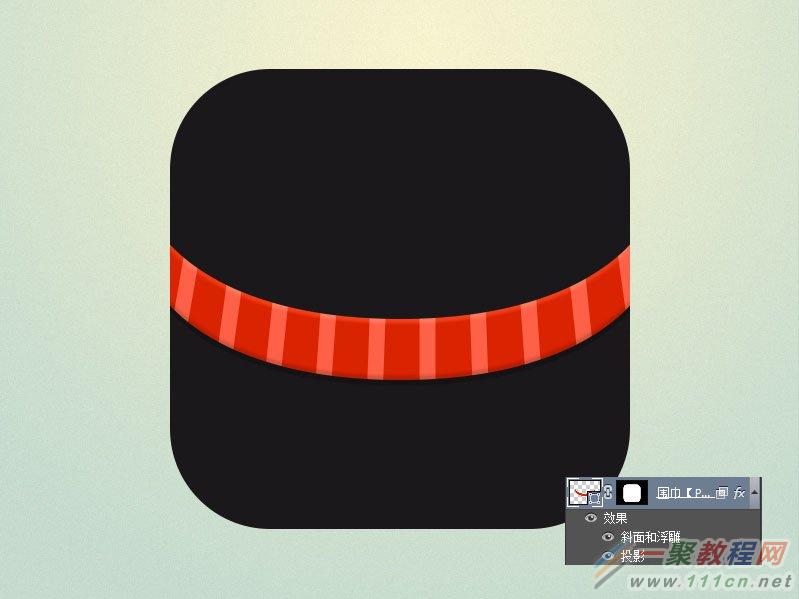

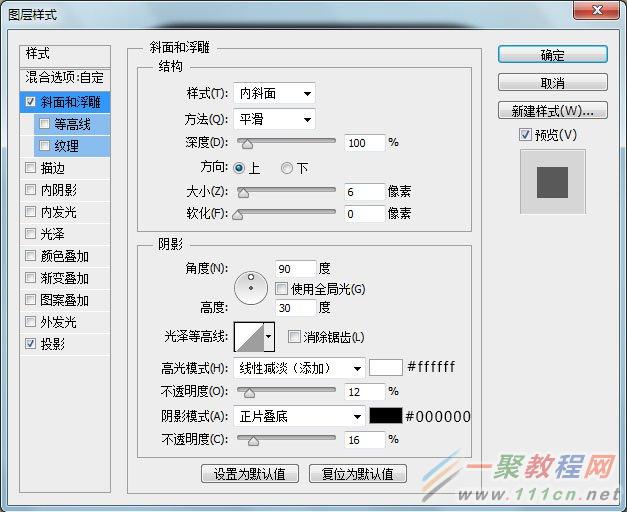

在围巾的下层用圆角矩形工具画一个圆角矩形,调整一下锚点,使其成为围巾下面下垂的那一段围巾,并添加一个投影。

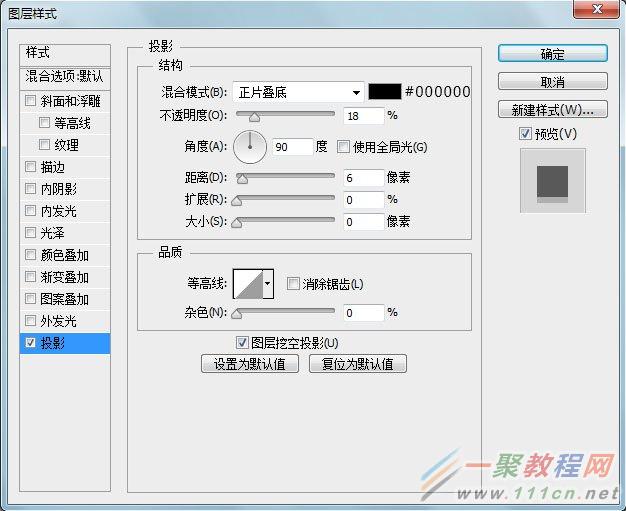
跟刚才给围巾添加条纹一样的操作手法,给下面这段围巾添加条纹,并辅以蒙版。

接下来,我们来给企鹅添加肚子。其图层位置位于围巾的下层,圆角矩形的上层,看我的图应该都了解怎么画了,简单的布尔运算得到肚子的形状,这里的形状我是用的白色,然后,我感觉好像白过头,我添加了一个内阴影。


下面,我们画眼睛,都是圆,布尔运算,好像并没有什么好说的。
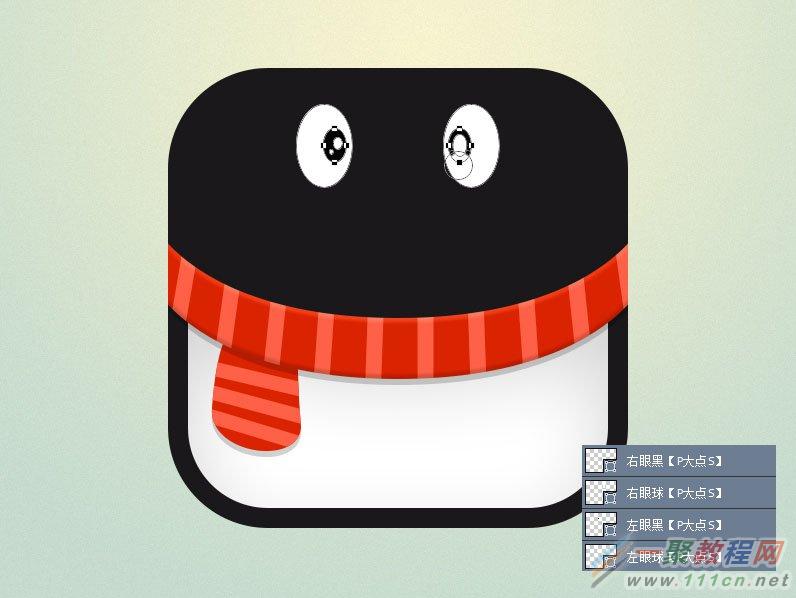
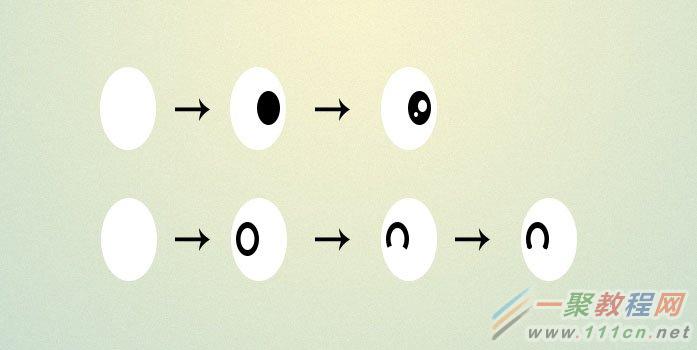
再下来,我们画嘴巴,看了好像很复杂,其实也只是个布尔运算而已。

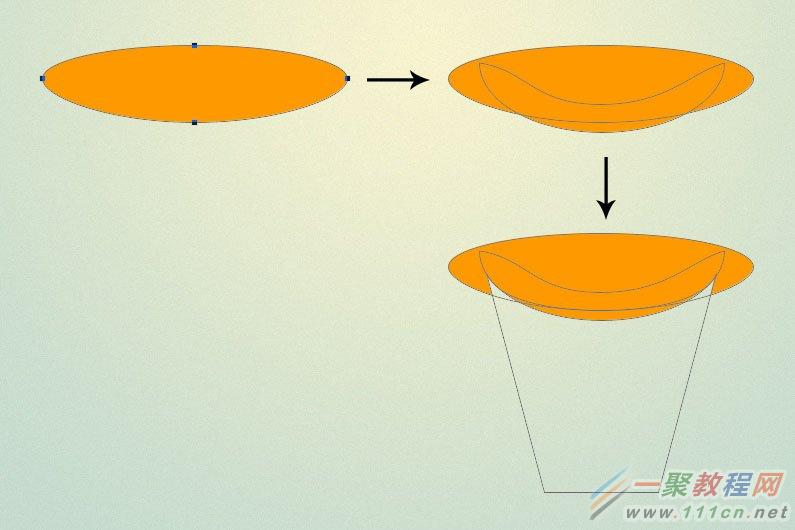
接着,我们添加嘴巴上的高光。我画了一个#ffeb3e颜色的椭圆,在属性面板中设置了9.6像素的羽化。
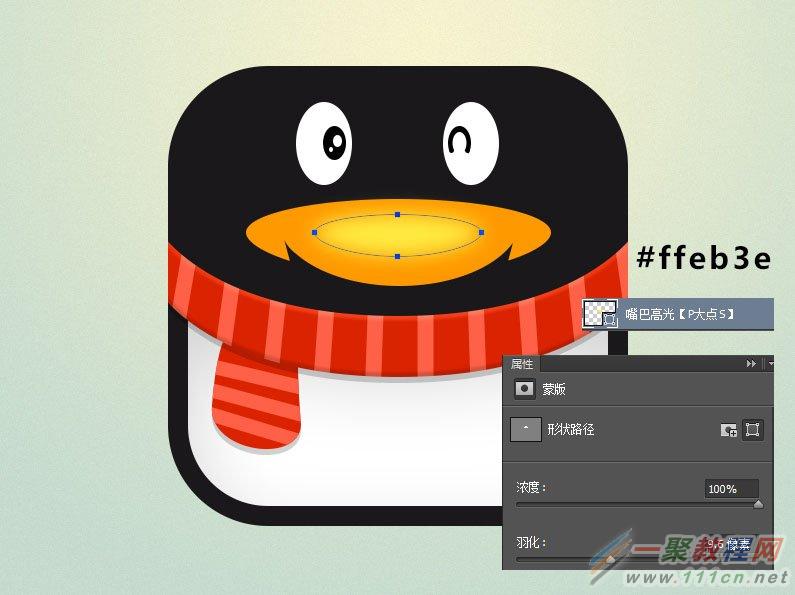
本着简洁的原则,企鹅的手阿,脚阿,全部去掉,因为手和脚并不影响我们这个图标的识别度,大功告成。

好了,以上的信息就是小编给各位photoshop的这一款软件的使用者们带来的详细的设计一枚QQ主题UI图标的制作教程分享的全部内容了,各位使用者们现在看到这里小编相信你们现在是非常的了解了制作方法了吧,那么各位现在就快去自己练一练手吧。
相关文章
- qq财付通图标点亮怎么?qq财付通图标点亮方法 05-30
- QQ好莱坞会员7级图标怎么点亮? 05-16
- qq战争霸业图标怎么点亮 08-04
- QQ图标怎么熄灭? QQ图标熄灭方法 05-27
- QQ输入法图标怎么点亮 12-28
- ps怎么制作图案画笔 ps制作图案画笔方法 04-16














